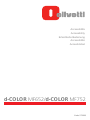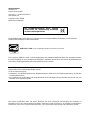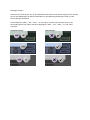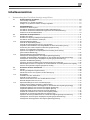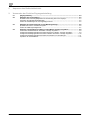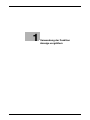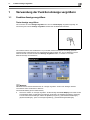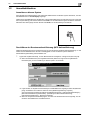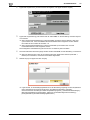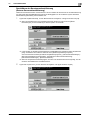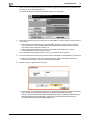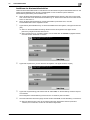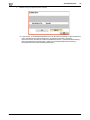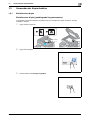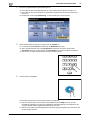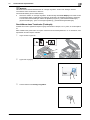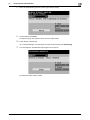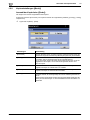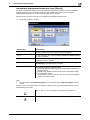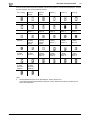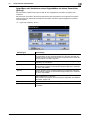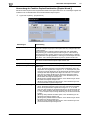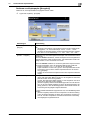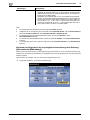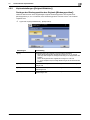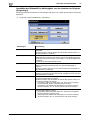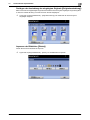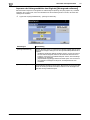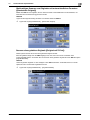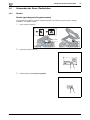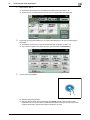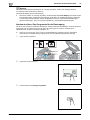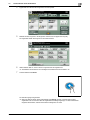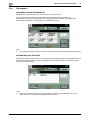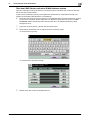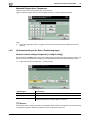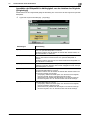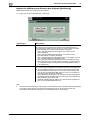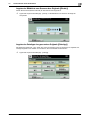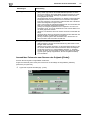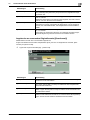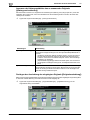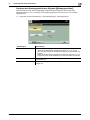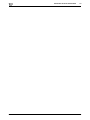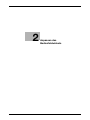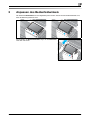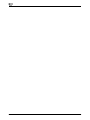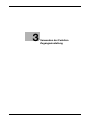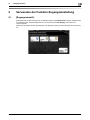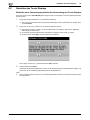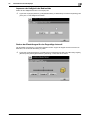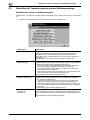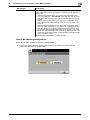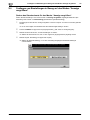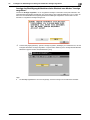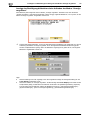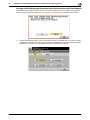Olivetti d-Color MF652 - MF752 Bedienungsanleitung
- Typ
- Bedienungsanleitung

Code: 571203
d-COLOR MF652/d-COLOR MF752
Accessibilità
Accessibility
Erleichterte Bedienung
Accessibilité
Accesibilidad

HERAUSGEBER:
Olivetti S.p.A.
Gruppo Telecom Italia
Via Jervis, 77 - 10015 Ivrea (ITALY)
www.olivetti.com
Copyright © 2012, Olivetti
Der Hersteller behält sich das Recht vor, jederzeit und ohne vorherige Mitteilung Änderungen an dem in diesem
Handbuch beschriebenen Produkt vorzunehmen.
ENERGY STAR ist ein eingetragendes Warenzeichen in den USA.
Das Programm 'ENERGY STAR' ist ein Energiesparplan der Umweltschutzbehörde (EPA) der Vereinigten Staaten.
Er wurde eingeführt, um zum Umweltschutz beizutragen; außerdem dient der Plan dem Zweck, die Entwicklung und
Verwendung von Bürogeräten mit größerer Energieeinsparung zu fördern.
Wir möchten Sie darauf hinweisen, dass folgende Aktionen die oben bescheinigte Konformität und die
Eigenschaften des Produkts beeinträchtigen können:
• Falsche Stromversorgung;
• Installations- und Bedienungsfehler bzw. Nichtbeachtung der Hinweise in der Bedienungsanleitung, die mit dem
Produkt geliefert wurde;
• Das Auswechseln von Bauteilen oder Originalzubehör durch Unbefugte oder das Ersetzen durch Teile, die vom
Hersteller nicht anerkannt werden.
Alle Rechte vorbehalten. Kein Teil dieses Materials darf ohne schriftliche Genehmigung des Verlegers in
irgendeiner Form oder mit irgendwelchen Mitteln, elektronisch oder mechanisch, einschließlich Fotokopieren,
Aufzeichnen oder durch ein Informationsspeicher- und -abrufsystem reproduziert oder übertragen werden.
Die Qualitätsanforderungen dieses Produkts
werden durch die –Kennzeichnung bescheinigt,
die a
m Produkt angebracht ist.
Alle Rechte vorbehalten

Wichtiger Hinweis!
Auf Grund von Änderungen, die an der Spezifikation der Benutzeroberfläche vorgenommen wurden,
können die Abbildungen der Benutzeroberfläche in den Bedienungsanleitungen leicht von den
Beschreibungen abweichen.
Die Schaltflächen "Abbr.", "OK", "Ende", "Ja" und "Nein" wurden durch Symbole ersetzt. Der
Beschreibungstext kann jedoch weiterhin die Begriffe "Abbr.", "OK", "Ende", "Ja" und "Nein"
enthalten.
Vorheriges Design: Neues Design:


d-Color MF752/652 Inhaltsverzeichnis-1
Inhaltsverzeichnis
1 Verwendung der Funktion Anzeige vergrößern
1.1 Funktion Anzeige vergrößern......................................................................................................... 1-3
Taste Anzeige vergrößern .................................................................................................................. 1-3
Hauptmenü von "Anzeige vergrößern" .............................................................................................. 1-4
Anzeige von Symbolen im Modus "Anzeige vergrößern" .................................................................. 1-4
1.2 Anmeldebildschirm ......................................................................................................................... 1-5
Anmelden an diesem System ............................................................................................................ 1-5
Durchführen der Benutzerauthentifizierung (MFP-Authentifizierung) ................................................ 1-5
Durchführen der Benutzerauthentifizierung (Externe Serverauthentifizierung) .................................. 1-7
Ausführen der Kostenstellenfunktion................................................................................................. 1-9
1.3 Verwenden der Kopierfunktion.................................................................................................... 1-11
1.3.1 Erstellen einer Kopie ........................................................................................................................ 1-11
Erstellen einer Kopie (grundlegende Vorgehensweise).................................................................... 1-11
Durchführen eines Testdrucks (Testkopie) ...................................................................................... 1-13
1.3.2 Kopiereinstellungen ([Basis])............................................................................................................ 1-16
Auswahl der Kopierfarbe ([Farbe]).................................................................................................... 1-16
Auswahl des Kopierpapierformats und -typs ([Papier]) ................................................................... 1-17
Vergrößern oder Verkleinern eines Originalbildes mit einem Zoomfaktor ([Zoom]) ......................... 1-19
Verwendung der Funktion Duplex/Kombination ([Duplex/Komb.]) .................................................. 1-20
Sortieren von Kopierpapier ([Ausgabe]) ........................................................................................... 1-21
Kopieren des Originals in der ursprünglichen Ausrichtung ohne Drehung
([Automatische Bilddrehung])........................................................................................................... 1-22
1.3.3 Kopiereinstellungen ([Original-Bilddichte])....................................................................................... 1-23
Festlegen der Bindungsposition des Originals ([Bindungsposition]) ............................................... 1-23
Auswählen der Bildqualität in Abhängigkeit von den Inhalten des Originals ([Originaltyp])............. 1-24
Festlegen der Ausrichtung des eingelegten Originals ([Originalausrichtung]).................................. 1-25
Anpassen der Bilddichte ([Dichte])................................................................................................... 1-25
Anpassen der Hintergrunddichte des Originals ([Hintergrund entfernen]) ....................................... 1-26
Gleichzeitiges Scannen von Originalen mit unterschiedlichen Formaten ([Gemischtes Original])... 1-27
Scannen eines gefalzten Originals ([Original mit Z-Falz])................................................................. 1-27
1.4 Verwenden der Scan-/Faxfunktion.............................................................................................. 1-28
1.4.1 Senden............................................................................................................................................. 1-28
Senden (grundlegende Vorgehensweise) ........................................................................................ 1-28
Abrufen des Scan-/Fax-Programms für die Übertragung ............................................................... 1-30
1.4.2 Ziel angeben .................................................................................................................................... 1-32
Auswählen aus dem Adressbuch..................................................................................................... 1-32
Auswahl aus dem Protokoll ............................................................................................................. 1-32
Über den LDAP-Server nach einer E-Mail-Adresse suchen ............................................................ 1-33
Manuelle Eingabe einer Faxnummer................................................................................................ 1-34
1.4.3 Optionseinstellungen für Scan-/Faxübertragungen......................................................................... 1-34
Scannen eines 2-seitigen Originals ([1-seitig/2-seitig]).................................................................... 1-34
Auswählen der Bildqualität in Abhängigkeit von den Inhalten des Originals ([Originaltyp])............. 1-35
Angabe der Auflösung zum Scannen des Originals ([Auflösung]).................................................... 1-36
Angabe der Bilddichte zum Sc
annen des Originals ([Dichte]) ......................................................... 1-37
Angabe des Dateityps des gescannten Originals ([Dateityp]).......................................................... 1-37
Auswahl des Farbmodus zum Scannen des Originals ([Farbe]) ...................................................... 1-38
Angabe des zu scannenden Originalformats ([Scanformat])............................................................ 1-39
Anpassen der Hintergrunddichte des zu scannenden Originals ([Hintergrund entfernen]).............. 1-40
Festlegen der Ausrichtung des eingelegten Originals ([Originalausrichtung]).................................. 1-40
Festlegen der Bindungsposition des Originals ([Bindungsposition]) ............................................... 1-41

Inhaltsverzeichnis-2 d-Color MF752/652
2 Anpassen des Bedienfeldwinkels
3 Verwenden der Funktion Zugangseinstellung
3.1 [Zugangseinstell.]............................................................................................................................ 3-3
3.2 Einstellen des Touch Displays ....................................................................................................... 3-4
Einstellen einer Tasteneingabeposition bei Verwendung des Touch Displays.................................. 3-4
Anpassen der Helligkeit des Bedienfelds .......................................................................................... 3-5
Ändern der Einstellungen für das Doppeltipp-Intervall...................................................................... 3-5
3.3 Einstellen der Tastentonsignale und der Meldungsanzeige ....................................................... 3-6
Einstellen der Tasten- und Warntonsignale ....................................................................................... 3-6
Ändern der Meldungsanzeigedauer................................................................................................... 3-7
3.4 Festlegen von Einstellungen in Bezug auf den Modus "Anzeige vergrößern".......................... 3-8
Ändern des Standardwerts für den Modus "Anzeige vergrößern" .................................................... 3-8
Anzeige des Bestätigungsbildschirms beim Wechsel zum Modus "Anzeige vergrößern" ................ 3-9
Anzeige des Bestätigungsbildschirms beim Aufheben des Modus "Anzeige vergrößern" ............. 3-10
Anzeige des Bestätigungsbildschirms beim Zurücksetzen von Einstellungen................................ 3-11
Anpassen der Tastenhaltezeit.......................................................................................................... 3-12


d-Color MF752/652 1-3
1.1 Funktion Anzeige vergrößern
1
1 Verwendung der Funktion Anzeige vergrößern
1.1 Funktion Anzeige vergrößern
Taste Anzeige vergrößern
Durch Drücken der Taste Anzeige vergrößern wird Text am Touch Display vergrößert angezeigt. Zur
Verwendung der Funktion Anzeige vergrößern schieben Sie das Bedienfeld nach links.
Durch diese Funktion wird ein Bildschirm-Layout erstellt, dessen Schwerpunkt auf häufig genutzten
Funktionen liegt, sodass Benutzer mit eingeschränktem Sehvermögen den Text am Bildschirm besser
erkennen können. Drücken Sie die Taste Anzeige vergrößern erneut, um wieder zur normalen
Bildschirmanzeige zurückzukehren.
d Referenz
Bei Bedarf können Sie die Standardwerte für "Anzeige vergrößern" ändern oder festlegen. Weitere
Informationen hierzu finden Sie auf Seite 3-8.
Verwandte Einstellung (für den Administrator)
- Sie können wählen, ob "Anzeige vergrößern" als Startanzeige des Touch Displays verwendet werden
soll (Standard: [Nein]). Ausführliche Informationen finden Sie in der [Bedienungsanleitung: Kopieren].
Zum Einrichten der Einstellungen wählen Sie [Bedienerprogramm] - [Administratoreinstellungen] -
[Systemeinstellungen] - [Einst. für Anzeigevergrößerung] - [Standardanzeigeeinstellungen].

Funktion Anzeige vergrößern
1
1-4 d-Color MF752/652
1.1
Hauptmenü von "Anzeige vergrößern"
Drücken Sie im Modus "Anzeige vergrößern" die Taste Menü am Bedienfeld, um das Hauptmenü zu öffnen.
Sie können vom Hauptmenü zu jedem Funktions- oder Einstellungsbildschirm wechseln.
Anzeige von Symbolen im Modus "Anzeige vergrößern"
Folgende Symbole werden im Modus "Anzeige vergrößern" angezeigt:
Symbol Beschreibung
Tippen Sie auf dieses Symbol, um die aktuelle Meldung vergrößert
anzuzeigen.
Weist darauf hin, dass eine Meldung zu einem Druckfehler vorliegt. Tippen
Sie auf das Symbol, um sich die Meldung anzusehen und den Fehler zu
beheben.
Gibt an, dass Meldungen bezüglich des Austauschs von Verbrauchsmate-
rialien oder der Systemwartung vorhanden sind. Tippen Sie auf dieses
Symbol, um die Meldung abzurufen und den entsprechenden Austausch-
oder Wartungsvorgang durchzuführen.
Tippen Sie auf dieses Symbol, um das Scan-/Fax-Programm abzurufen.

d-Color MF752/652 1-5
1.2 Anmeldebildschirm
1
1.2 Anmeldebildschirm
Anmelden an diesem System
Wenn die Benutzerauthentifizierung oder die Kostenstellenfunktion auf diesem System aktiviert ist, wird der
Anmeldebildschirm im Touch Display angezeigt.
Geben Sie im Anmeldebildschirm den Benutzer- oder Kostenstellennamen und das Kennwort ein. Tippen Sie
dann auf [Anmeldung] oder drücken Sie die Taste Code, um die Authentifizierung durchzuführen. Nach dem
Abschluss des Zielvorgangs drücken Sie die Taste Code, um die Abmeldung vorzunehmen.
Durchführen der Benutzerauthentifizierung (MFP-Authentifizierung)
Geben Sie den Benutzernamen und das Kennwort ein und nehmen Sie die Benutzerauthentifizierung vor. Die
Inhalte des Anmeldebildschirms können in Abhängigkeit von der auf diesem System aktivierten
Authentifizierungseinstellung unterschiedlich sein.
1 Tippen Sie auf [Benutzername], um den Benutzernamen einzugeben, und tippen Sie dann auf [OK].
% Wenn die öffentliche Box (nicht registrierte Benutzer) aktiviert ist, tippen Sie auf [Öffentlicher
Benutzerzugriff], um die Anmeldung an diesem System vorzunehmen.
% Legen Sie fest, ob die [Benutzernamenliste] im Anmeldebildschirm angezeigt werden soll (Standard:
[Aus]). Ausführliche Informationen finden Sie in der [Bedienungsanleitung: Kopieren].
Zum Einrichten der Einstellungen wählen Sie [Bedienerprogramm] - [Administratoreinstellungen] -
[Benutzerauthentifizierung/Kostenstelle] - [Einstellung für Benutzerauthentifizierung] -
[Administratoreinstellungen] - [Benutzernamenliste].
% Wenn Sie auf [Benutzernamenliste] tippen, wird eine Liste der Benutzernamen angezeigt, aus der
Sie einen Anmeldebenutzer auswählen können.

Anmeldebildschirm
1
1-6 d-Color MF752/652
1.2
2 Tippen Sie auf [Kennwort], um das Kennwort einzugeben, und tippen Sie dann auf [OK].
3 Tippen Sie auf [Anmeldung] oder drücken Sie die Taste Code, um die Anmeldung an diesem System
vorzunehmen.
% Wenn die Benutzerauthentifizierung und Kostenstellen auf diesem System aktiviert, aber nicht
synchronisiert sind, muss anschließend die Kostenstellenfunktion ausgeführt werden. Weitere
Informationen hierzu finden Sie auf Seite 1-9.
% Wenn die Benutzerauthentifizierung und die Kostenstelle synchronisiert sind, muss die
Kostenstellenfunktion nicht ausgeführt werden.
Nach erfolgreicher Authentifizierung können Sie sich an diesem System anmelden.
4 Nach dem Abschluss des Zielvorgangs drücken Sie die Taste Code, um die Abmeldung vorzunehmen.
% Wenn Sie dieses System nach der Anmeldung über einen bestimmten Zeitraum (Standard: 1
Minute) nicht verwenden, werden Sie automatisch abgemeldet.
5 Wählen Sie [Ja] und tippen Sie dann auf [OK].
% Legen Sie fest, ob der Bestätigungsbildschirm für die Abmeldung angezeigt werden soll (Standard:
[Ein]). Ausführliche Informationen finden Sie in der [Bedienungsanleitung: Kopieren].
Zum Einrichten der Einstellungen wählen Sie [Bedienerprogramm] - [Administratoreinstellungen] -
[Benutzerauthentifizierung/Kostenstelle] - [Benutzer/ Kostenstelle Allgemeine Einstellung] -
[Anzeigeeinstellung Abmelde-Bestätigungsbildschirm].

d-Color MF752/652 1-7
1.2 Anmeldebildschirm
1
Durchführen der Benutzerauthentifizierung
(Externe Serverauthentifizierung)
Geben Sie den Benutzernamen und das Kennwort ein und wählen Sie einen Server für die Authentifizierung
aus. Die Inhalte des Anmeldebildschirms können in Abhängigkeit von der auf diesem System aktivierten
Authentifizierungseinstellung unterschiedlich sein.
1 Tippen Sie auf [Benutzername], um den Benutzernamen einzugeben, und tippen Sie dann auf [OK].
% Wenn die öffentliche Box (nicht registrierte Benutzer) aktiviert ist, tippen Sie auf [Öffentl.
Benutzerzugriff], um die Anmeldung an diesem System vorzunehmen.
% Legen Sie fest, ob die [Benutzernamenliste] im Anmeldebildschirm angezeigt werden soll (Standard:
[Aus]). Ausführliche Informationen finden Sie in der [Bedienungsanleitung: Kopieren].
Zum Einrichten der Einstellungen wählen Sie [Bedienerprogramm] - [Administratoreinstellungen] -
[Benutzerauthentifizierung/Kostenstelle] - [Einstellung für Benutzerauthentifizierung] -
[Administratoreinstellungen] - [Benutzernamenliste].
% Wenn Sie auf [Benutzernamenliste] tippen, wird eine Liste der Benutzernamen angezeigt, aus der
Sie einen Anmeldebenutzer auswählen können.
2 Tippen Sie auf [Kennwort], um das Kennwort einzugeben, und tippen Sie dann auf [OK].

Anmeldebildschirm
1
1-8 d-Color MF752/652
1.2
3 Wenn Sie mehrere Authentifizierungsserver verwenden, tippen Sie auf [Servername] und wählen Sie
einen Server für die Authentifizierung aus.
% Standardmäßig ist der Standard-Authentifizierungsserver ausgewählt.
4 Tippen Sie auf [Anmeldung] oder drücken Sie die Taste Code, um die Anmeldung an diesem System
vorzunehmen.
% Wenn die Benutzerauthentifizierung und Kostenstellen auf diesem System aktiviert, aber nicht
synchronisiert sind, muss anschließend die Kostenstellenfunktion ausgeführt werden. Weitere
Informationen hierzu finden Sie auf Seite 1-9.
% Wenn die Benutzerauthentifizierung und die Kostenstelle synchronisiert sind, muss die
Kostenstellenfunktion nicht ausgeführt werden.
Nach erfolgreicher Authentifizierung können Sie sich an diesem System anmelden.
5 Nach dem Abschluss des Zielvorgangs drücken Sie die Taste Code, um die Abmeldung vorzunehmen.
% Wenn Sie dieses System nach der Anmeldung über einen bestimmten Zeitraum (Standard: 1
Minute) nicht verwenden, werden Sie automatisch abgemeldet.
6 Wählen Sie [Ja] und tippen Sie dann auf [OK].
% Legen Sie fest, ob der Bestätigungsbildschirm für die Abmeldung angezeigt werden soll (Standard:
[Ein]). Ausführliche Informationen finden Sie in der [Bedienungsanleitung: Kopieren].
Zum Einrichten der Einstellungen wählen Sie [Bedienerprogramm] - [Administratoreinstellungen] -
[Benutzerauthentifizierung/Kostenstelle] - [Benutzer/ Kostenstelle Allgemeine Einstellung] -
[Anzeigeeinstellung Abmelde-Bestätigungsbildschirm].

d-Color MF752/652 1-9
1.2 Anmeldebildschirm
1
Ausführen der Kostenstellenfunktion
Geben Sie den Kostenstellennamen und das Kennwort für die Verwendung der Kostenstellenfunktion ein. Die
Inhalte des Anmeldebildschirms können in Abhängigkeit von der auf diesem System aktivierten
Authentifizierungseinstellung unterschiedlich sein.
0 Wenn die Benutzerauthentifizierung und die Kostenstellenfunktion aktiviert, aber nicht synchronisiert
sind, nehmen Sie zuerst die Benutzerauthentifizierung vor. Weitere Informationen hierzu finden Sie auf
Seite 1-5 oder Seite 1-7.
0 Wenn die Benutzerauthentifizierung und die Kostenstelle synchronisiert sind, muss die
Kostenstellenfunktion nicht ausgeführt werden.
1 Tippen Sie auf [Kostenstellenname], um den Kostenstellennamen einzugeben, und tippen Sie dann auf
[OK].
% Wenn nur die Kostenstellenverwaltung mittels Kennwort durchgeführt wird, tippen Sie auf
[Kennwort] und geben Sie das Kennwort ein.
% Wenn das Kennwort nur aus Ziffern besteht, kann es direkt über die Tastatur eingegeben werden,
ohne die Tastatur einblenden zu müssen.
2 Tippen Sie auf [Kennwort], um das Kennwort einzugeben, und tippen Sie dann auf [OK].
3 Tippen Sie auf [Anmeldung] oder drücken Sie die Taste Code, um die Anmeldung an diesem System
vorzunehmen.
Nach erfolgreicher Authentifizierung können Sie sich an diesem System anmelden.
4 Nach dem Abschluss des Zielvorgangs drücken Sie die Taste Code, um die Abmeldung vorzunehmen.
% Wenn Sie dieses System nach der Anmeldung über einen bestimmten Zeitraum (Standard:
1 Minute) nicht verwenden, werden Sie automatisch abgemeldet.

Anmeldebildschirm
1
1-10 d-Color MF752/652
1.2
5 Wählen Sie [Ja] und tippen Sie dann auf [OK].
% Legen Sie fest, ob der Bestätigungsbildschirm für die Abmeldung angezeigt werden soll (Standard:
[Ein]). Ausführliche Informationen finden Sie in der [Bedienungsanleitung: Kopieren].
Zum Einrichten der Einstellungen wählen Sie [Bedienerprogramm] - [Administratoreinstellungen] -
[Benutzerauthentifizierung/Kostenstelle] - [Benutzer/ Kostenstelle Allgemeine Einstellung] -
[Anzeigeeinstellung Abmelde-Bestätigungsbildschirm].

d-Color MF752/652 1-11
1.3 Verwenden der Kopierfunktion
1
1.3 Verwenden der Kopierfunktion
1.3.1 Erstellen einer Kopie
Erstellen einer Kopie (grundlegende Vorgehensweise)
Im Folgenden wird die grundlegende Vorgehensweise zum Erstellen einer Kopie im Modus "Anzeige
vergrößern" erläutert.
1 Legen Sie das Original ein.
2 Tippen Sie auf [Kopie].
3 Drücken Sie die Taste Anzeige vergrößern.

Verwenden der Kopierfunktion
1
1-12 d-Color MF752/652
1.3
4 Richten Sie gegebenenfalls Kopiereinstellungen ein.
% Informationen über die Ausgabeoptionen für einen Kopierauftrag finden Sie auf Seite 1-16.
% Informationen über die Auswahl des zu kopierenden Originals oder der Dichte finden Sie auf
Seite 1-23.
% Drücken Sie auf die Taste Rücksetzung, um die Einstellungen neu einzurichten.
5 Geben Sie bei Bedarf die Anzahl der Kopien über die Tastatur ein.
% Zur Verwendung der Tastatur schieben Sie das Bedienfeld nach links.
% Wenn die [Zehnertastatur] der Taste Registrieren zugewiesen ist, können Sie die Taste
Registrieren drücken, um die Tastatur im Touch Display anzuzeigen und Daten einzugeben.
% Zum Ändern der Kopienanzahl drücken Sie die Taste C (Löschen).
6 Drücken Sie die Taste Start.
Das Original wird gescannt und der Kopiervorgang wird gestartet.
% Wenn Sie beim Scannen oder Drucken eines Originals die Taste Stopp drücken, wird die
Verarbeitung angehalten und eine Liste angehaltener Aufträge angezeigt. Zum Abbrechen des
Vorgangs löschen Sie die angehaltenen Aufträge aus der Liste.
% Wenn beim Drucken eines Auftrags [Bereit für nächsten Auftrag] angezeigt wird, können Sie das
nächste Original scannen.

d-Color MF752/652 1-13
1.3 Verwenden der Kopierfunktion
1
d Referenz
Bei Bedarf können Sie die Standardwerte für "Anzeige vergrößern" ändern oder festlegen. Weitere
Informationen hierzu finden Sie auf Seite 3-8.
Verwandte Einstellung (für den Administrator)
- Sie können wählen, ob "Anzeige vergrößern" als Startanzeige des Touch Displays verwendet werden
soll (Standard: [Nein]). Ausführliche Informationen finden Sie in der [Bedienungsanleitung: Kopieren].
Zum Einrichten der Einstellungen wählen Sie [Bedienerprogramm] - [Administratoreinstellungen] -
[Systemeinstellungen] - [Einst. für Anzeigevergrößerung] - [Standardanzeigeeinstellungen].
Durchführen eines Testdrucks (Testkopie)
Erstellen Sie vor dem eigentlichen Kopiervorgang eine einzelne Testkopie, um zu prüfen, ob sie akzeptabel
ist.
Beim Erstellen einer großen Zahl von Kopien verwenden Sie die Testkopiefunktion, um zu verhindern, dass
Kopierfehler auf vielen Kopien auftreten.
1 Legen Sie das Original ein.
2 Tippen Sie auf [Kopie].
3 Drücken Sie die Taste Anzeige vergrößern.

Verwenden der Kopierfunktion
1
1-14 d-Color MF752/652
1.3
4 Richten Sie gegebenenfalls Kopiereinstellungen ein.
% Informationen über die Ausgabeoptionen für einen Kopierauftrag finden Sie auf Seite 1-16.
% Informationen über die Auswahl des zu kopierenden Originals oder der Dichte finden Sie auf
Seite 1-23.
% Drücken Sie auf die Taste Rücksetzung, um die Einstellungen neu einzurichten.
5 Geben Sie über die Tastatur die Kopienanzahl ein.
% Zur Verwendung der Tastatur schieben Sie das Bedienfeld nach links.
% Wenn die [Zehnertastatur] der Taste Registrieren zugewiesen ist, können Sie die Taste
Registrieren drücken, um die Tastatur im Touch Display anzuzeigen und Daten einzugeben.
% Zum Ändern der Kopienanzahl drücken Sie die Taste C (Löschen).
6 Drücken Sie auf Vorschau.
% Wenn das Original im ADF eingelegt ist, wird eine Kopie angefertigt. Fahren Sie mit Schritt 10 fort.
% Wenn das Original auf dem Vorlagenglas angelegt wird, fahren Sie mit Schritt 7 fort.
7 Legen Sie den nächsten Stapel des Originals ein und drücken Sie dann die Taste Start.
Seite laden ...
Seite laden ...
Seite laden ...
Seite laden ...
Seite laden ...
Seite laden ...
Seite laden ...
Seite laden ...
Seite laden ...
Seite laden ...
Seite laden ...
Seite laden ...
Seite laden ...
Seite laden ...
Seite laden ...
Seite laden ...
Seite laden ...
Seite laden ...
Seite laden ...
Seite laden ...
Seite laden ...
Seite laden ...
Seite laden ...
Seite laden ...
Seite laden ...
Seite laden ...
Seite laden ...
Seite laden ...
Seite laden ...
Seite laden ...
Seite laden ...
Seite laden ...
Seite laden ...
Seite laden ...
Seite laden ...
Seite laden ...
Seite laden ...
Seite laden ...
Seite laden ...
Seite laden ...
Seite laden ...
Seite laden ...
Seite laden ...
Seite laden ...
-
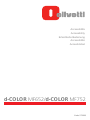 1
1
-
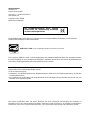 2
2
-
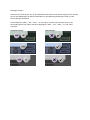 3
3
-
 4
4
-
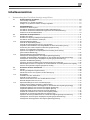 5
5
-
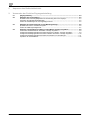 6
6
-
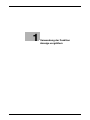 7
7
-
 8
8
-
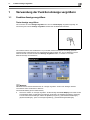 9
9
-
 10
10
-
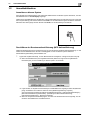 11
11
-
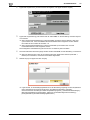 12
12
-
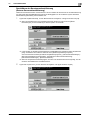 13
13
-
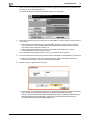 14
14
-
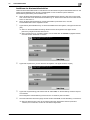 15
15
-
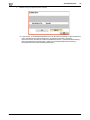 16
16
-
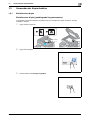 17
17
-
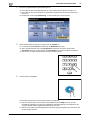 18
18
-
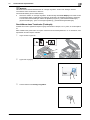 19
19
-
 20
20
-
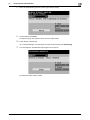 21
21
-
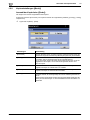 22
22
-
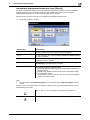 23
23
-
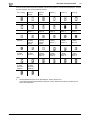 24
24
-
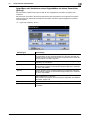 25
25
-
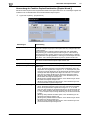 26
26
-
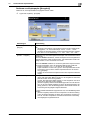 27
27
-
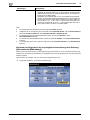 28
28
-
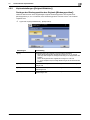 29
29
-
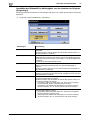 30
30
-
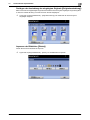 31
31
-
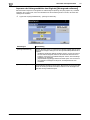 32
32
-
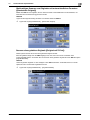 33
33
-
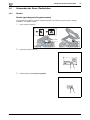 34
34
-
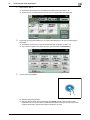 35
35
-
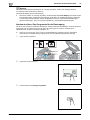 36
36
-
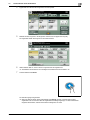 37
37
-
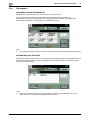 38
38
-
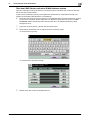 39
39
-
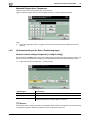 40
40
-
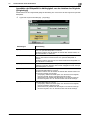 41
41
-
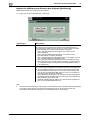 42
42
-
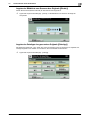 43
43
-
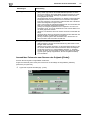 44
44
-
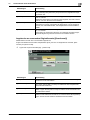 45
45
-
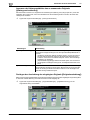 46
46
-
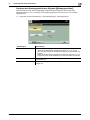 47
47
-
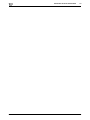 48
48
-
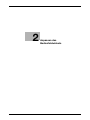 49
49
-
 50
50
-
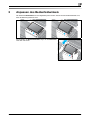 51
51
-
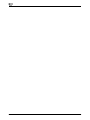 52
52
-
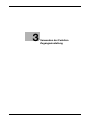 53
53
-
 54
54
-
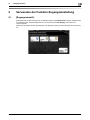 55
55
-
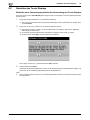 56
56
-
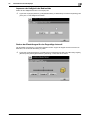 57
57
-
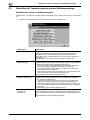 58
58
-
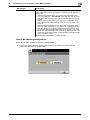 59
59
-
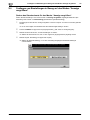 60
60
-
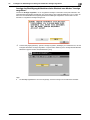 61
61
-
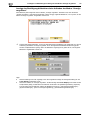 62
62
-
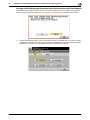 63
63
-
 64
64
Olivetti d-Color MF652 - MF752 Bedienungsanleitung
- Typ
- Bedienungsanleitung
Verwandte Papiere
-
Olivetti d-Color MF652 - MF752 Bedienungsanleitung
-
Olivetti d-Color MF652 - MF752 Bedienungsanleitung
-
Olivetti d-Color MF652 - MF752 Bedienungsanleitung
-
Olivetti d-Color MF652 - MF752 Bedienungsanleitung
-
Olivetti d-Color MF652 - MF752 Bedienungsanleitung
-
Olivetti d-COLOR MF752 Bedienungsanleitung
-
Olivetti d-COLOR MF752 Bedienungsanleitung
-
Olivetti d-Color MF652 - MF752 Bedienungsanleitung